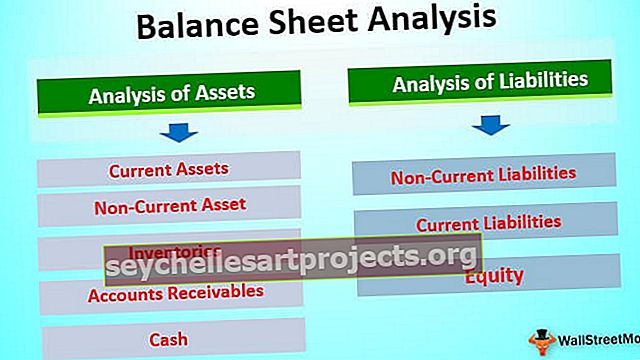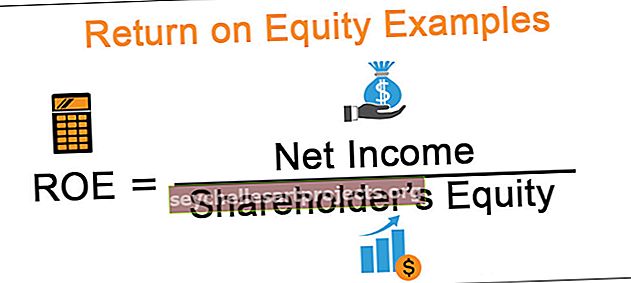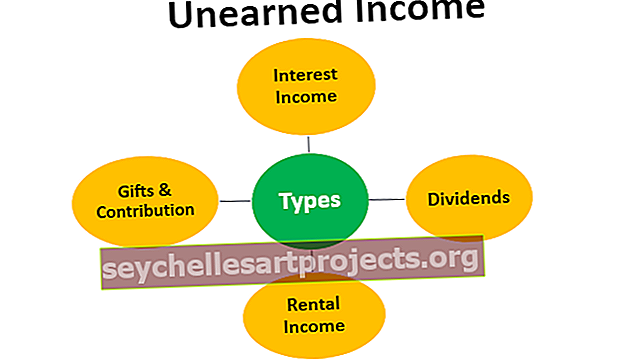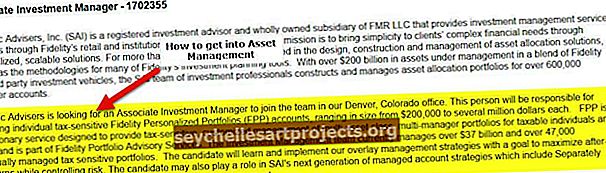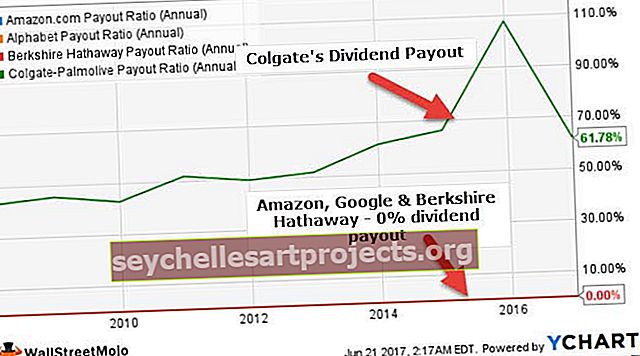Exceli maatriksi korrutamine | 2 parimat meetodit - skalaar ja MMULT Exceli funktsioon
Mis on Exceli maatriksi korrutamine?
Excelis on maatriksite korrutamiseks sisseehitatud funktsioon ja see on funktsioon MMULT, see võtab argumendina kaks massiivi ja tagastab kahe massiivi korrutise, arvestades, et mõlemal massiivil peaks olema sama arv ridu ja sama arv veerge.
Selgitus
Maatriksi korrutamine on matemaatiliste toimingute tegemiseks esitatava Exceli üks kasulikest omadustest. See aitab saada kahe maatriksi korrutist. Maatriksitel, mis soovivad korrutada, on andmete esitamiseks kindel arv ridu ja veerge. Saadud maatriksi suurus võetakse esimese massiivi ridade arvust ja teise massiivi veergude arvust. Maatriksi korrutamiseks on tingimus; esimese maatriksi veergude arv peaks olema võrdne teise maatriksi ridade arvuga.
Maatriksi korrutamise teostamiseks kasutatakse Exceli tarkvaras toodud etteantud funktsiooni MMULT. Exceli maatriksi korrutamine vähendab palju aega, mis kulub maatriksite korrutise käsitsi arvutamisel.
Üldiselt toimub maatriksi korrutamine kahel viisil. Lihtne skalaarne korrutamine viiakse läbi põhiliste aritmeetiliste toimingute abil ja täiustatud maatriksite korrutamist juhitakse Exceli massiivi funktsiooni abil.
Korrutamiseks kasutatav Exceli valem sisestatakse kahel viisil, sealhulgas tippige võrdusmärgi järel funktsioon MMULT käsitsi või valige vahekaardil Valemid kuvatud funktsioon Math ja Trig. Matemaatiline funktsioon MMULT aitab tagastada kahe massiivi korrutise. See on üks eelnevalt määratletud Exceli funktsioon, mida kasutatakse töölehtedel lühikese aja jooksul arvutuste tegemiseks.
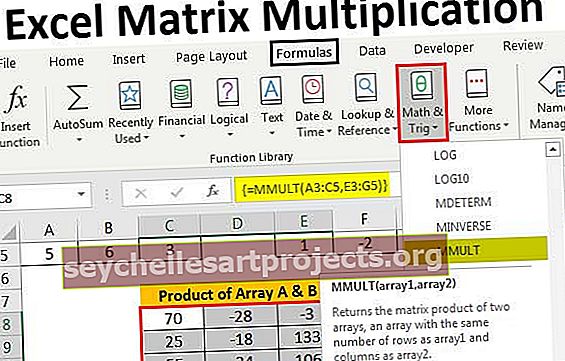
Süntaks
Maatriksi korrutamisel tuleb järgida vajalikku süntaksit

- Parameetrid: massiiv1 ja massiiv2 on kaks korrutamiseks vajalikku parameetrit
- Reegel: massiivi 1 veerud peaksid olema võrdsed massiivi 2 ridadega ja toote suurus võrdub massiivi 1 ridade arvuga ja massiivi 2 veergude arvuga
- Tagastab: Funktsioon MMULT genereerib arvud maatriksis. Exceli arvutustes sisestatakse see valemi või töölehe funktsioonina.
Mõtle,

Siis on A * B korrutis järgmine

Kuidas teha maatriksi korrutamist Excelis? (koos näidetega)
Exceli maatriksite korrutamisel on reaalajas rakendus. Maatriksi korrutamiseks on kaks võimalust. Allpool on mõned näited Exceli maatriksi korrutamisest.
Selle Matrixi korrutamise Exceli malli saate alla laadida siit - Matrixi korrutamise Exceli mallNäide # 1 - maatriksi korrutamine skalaararvuga.
- 1. samm: kõigepealt tuleks massiivi sisestada andmed

- 2. samm: valige skalaarne väärtus, mille korrutame massiiviga st 3

- 3. samm: Hinnake saadud massiivi ridu ja veerge. Siin on saadud massiivi suurus 3 x 3.
- 4. samm: valige tulemuste paigutamiseks lahtrite vahemik, mis on võrdne saadud massiivi suurusega, ja sisestage tavaline korrutamisvalem

- 5. samm: kui olete valemi sisestanud, vajutage klahvikombinatsiooni Ctrl + Tõst + Enter. Ja tulemus saadakse, nagu on näidatud allpool mainitud joonisel.

Näide # 2 - kahe üksiku massiivi maatriksi korrutamine
- 1. samm: Kõigepealt tuleks sisestada andmed massiivi A suurus 3 × 3

- 2. samm: sisestage andmed teise massiivi nimega B suurus 3 × 3

- 3. samm: peame tagama, et esimese massiivi veerud on sama suurusega kui teise massiivi read
- 4. samm: Hinnake saadud massiivi ridu ja veerge.
- 5. samm: tulemuse paigutamiseks valige lahtrivahemik, mis on võrdne saadud massiivi suurusega, ja sisestage MMULT korrutamise valem.

Sisestage väärtused A ja B korrutise arvutamiseks.

Kui olete valemi sisestanud, vajutage tulemuse saamiseks klahvikombinatsiooni Ctrl + Tõst + Enter . Tulemused, mis saadakse kahe massiivi korrutamisel järgmiselt ja saadud massiivi suurus on 3X3.

Näide # 3
Maatriks Korrutamine ühe rea ja ühe veeruga massiivide vahel. Vaatleme maatriksite elemente kui

Maatriks A on 1 × 3 ja maatriks B on 3 × 1. Produkti A * B [AB] maatriksi suurus on 1 × 1. Nii sisestage lahtrisse maatriksi korrutamise valem.

Tulemuse saamiseks vajutage sisestusklahvi.

Näide # 4 - Maatriksite korrutamine ühe veeru ja ühe reaga massiivide vahel

Maatriks A on 3 × 1 ja maatriks B on 1 × 3. Produkti A * B [AB] maatriksi suurus on 3 × 3.

Niisiis, vastus on,

Näide # 5 - maatriksi ruudu määramine Exceli MMULT abil

Maatriksi A ruut määratakse korrutades A A-ga.

Saadud maatriks saadakse

Asjad, mida meeles pidada
- Maatriksi korrutamiseks on massiivis1 esitatud veergude arv ja massiivis2 esitatud ridade arv võrdne.
- Massiivi osa on raske muuta, kuna massiiv on rühm elemente
- Massiivi korrutamise ajal tuleks tulemuste maatriksi kõigi elementide tootmiseks kasutada CTRL + SHIFT + ENTER. Vastasel juhul toodetakse ainult üks element
- Massiivi elemendid ei tohiks olla nullid ja vigade vältimiseks ei tohiks maatriksites teksti kasutada
- Toote massiivi suurus on võrdne esimese massiivi ridadega ja teise massiivi veergudega
- A * B korrutamine ei ole võrdne B * A korrutamisega maatriksi korrutamisel
- Maatriksi korrutamisel ühikmaatriksiga saadakse sama maatriks (st [A] * [Ühikmaatriks] = [A])